Jeśli korzystasz z wielu systemów Windows 10, iTwoje konto Microsoft zostało połączone na wszystkich używanych komputerach, możesz zsynchronizować ustawienia na różnych urządzeniach. Podczas synchronizacji ustawień jedną z wielu synchronizowanych rzeczy jest tapeta. Oznacza to, że jeśli znajdziesz ładną tapetę i ustawisz ją jako tło w systemie roboczym, zsynchronizuje się ona z systemem domowym. To wszystko świetnie, ale jeśli kiedykolwiek będziesz musiał znaleźć zsynchronizowane tapety w systemie, możesz to zrobić. Windows 10 zapisuje je w tymczasowej lokalizacji. Tutaj możesz je znaleźć.
Synchronizowane tapety w systemie Windows 10
Najszybszy sposób na wyświetlenie wszystkich zsynchronizowanych tapetWindows 10 ma otworzyć okno uruchamiania za pomocą skrótu klawiaturowego Win + R. W polu Uruchom wpisz następujące dane. Możesz również wprowadzić go w pasku lokalizacji w Eksploratorze plików.
%localappdata%microsoftwindowsthemesroamedthemefiles
Otworzy się Eksplorator plików i zobaczysz folder „DesktopBackground”. W tym folderze zobaczysz wszystkie zsynchronizowane tapety. Będą w formacie BMP.

Nie należy przenosić żadnych plików z tego folderu, chyba że nie zamierza się ich używać. Jeśli przeniesiesz pliki, a jeden z nich będzie nadal używany, otrzymasz czarną tapetę.
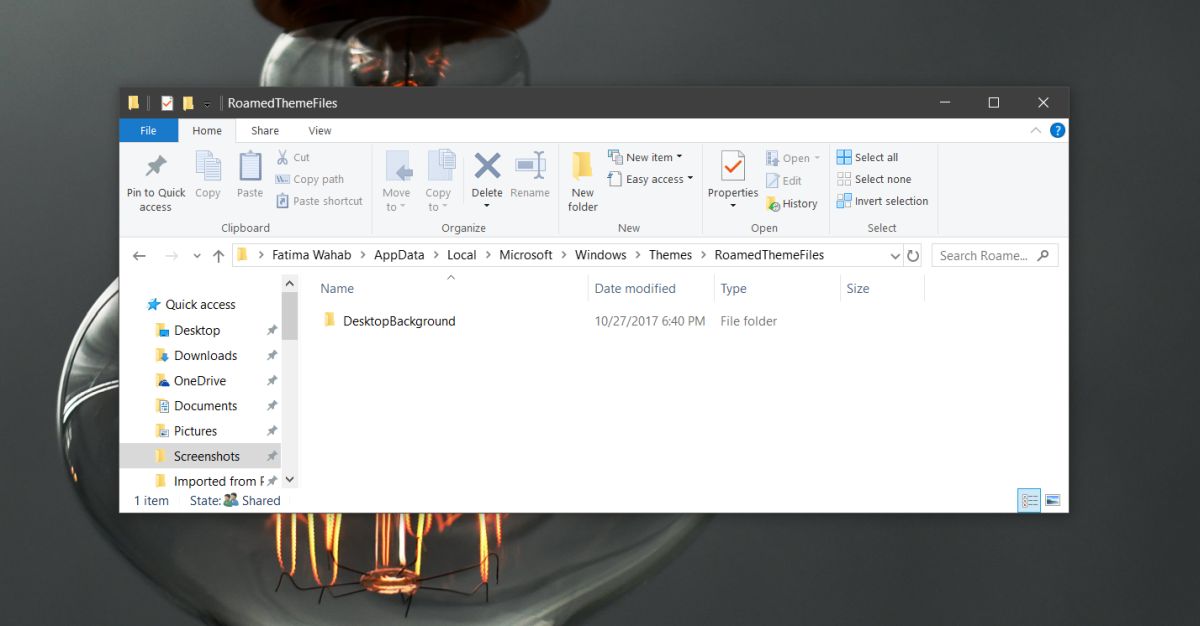
Windows 10 przechowuje kopię każdej tapety, któraużywasz. Nie będzie miał kopii każdej tapety, ale będzie miał dość długą historię. Przechowuje tę historię, aby w przypadku przypadkowego usunięcia oryginalnego pliku tapety nie straciłeś tła pulpitu. Przechowuje również tymczasową kopię zapasową wszystkich obrazów Spotlight systemu Windows 10, a jeśli chcesz, możesz przenieść je do stałej lokalizacji.
Zsynchronizowana tapeta jest dość dobrajakość. Windows 10 nie obniża jakości zbyt mocno. Pliki BMP są duże, więc wiesz, że nie otrzymujesz okropnego, pikselowego obrazu. Po utworzeniu obrazu możesz udostępnić go komuś, kto mógł go poprosić, użyć go do czegoś innego lub użyć go jako tapety na koncie lokalnym.
Synchronizacja tapet zajmuje trochę czasuróżne systemy. Jeśli niedawno zmieniłeś tapetę w jednym systemie i nie została zsynchronizowana z nowym systemem, poczekaj kilka minut. Ponadto, jeśli zamkniesz system w momencie zmiany tapety, być może nie został on przesłany na serwery Windows, gdzie ma się następnie zsynchronizować z innym systemem. Przejście nie jest płynne, ale nie jest zbyt niepewne.












Komentarze